[Windows 10] HP Compaq Pro 6300 SFF OS install, BIOS and Firmware update
中古で購入した HP Pro 6300 SFF に Windows 10 Pro をクリーンインストールし、BIOS と ファームウェアのアップデートを行います。
下記の続きです。
> – [HP Compaq Pro 6300 SFF Upgrade (Graphics card, RAM, SSD) | deadwood](https://www.d-wood.com/blog/2019/07/03_11270.html)
## USB 2.0 メモリを用意する
先日のエントリーで用意した USB 2.0 メモリを用意します。
SanDisk USBメモリ 16GB USB 2.0 Cruzer Spark 約600円。
クリーンインストールのためのインストールメディア作成に利用します。
16 GB 以上、USB 2.0 を強くおすすめします。

## Windows 10 のプロダクト ID を確認する
元のディスクに繋ぎ戻し、起動します。
システムの情報からWindows 10 のプロダクト ID を確認します。
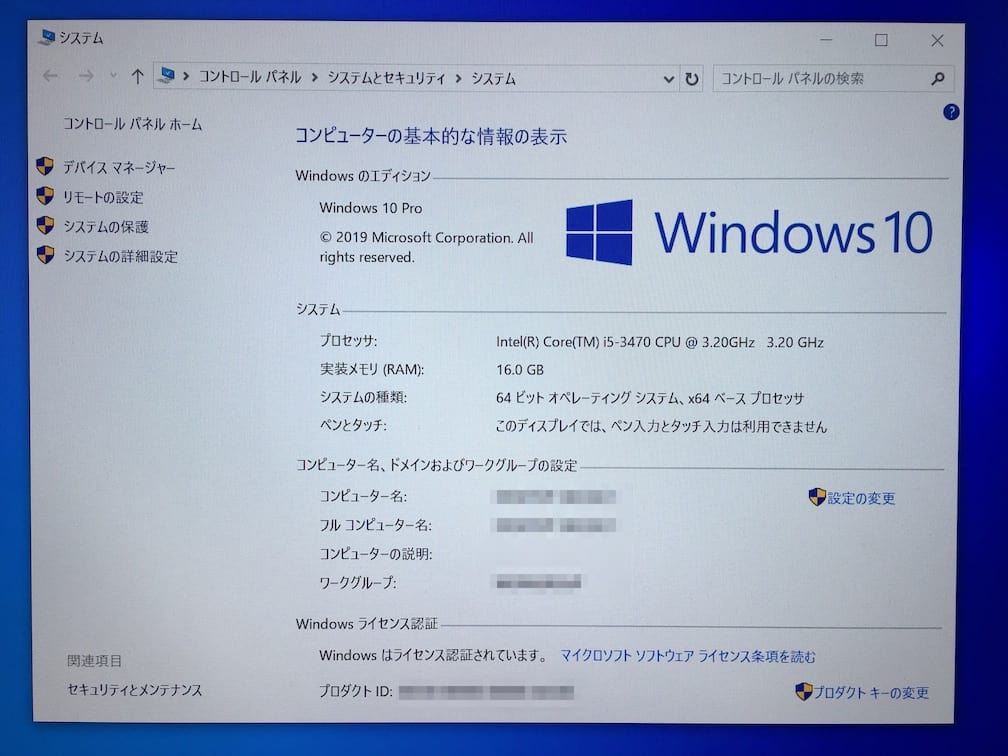
増設したハードウェアの確認も確認しておきましょう。
メモリが認識されていることも分かります。
グラフィックカードのドライバも、ネットワークに繋いでしばらくすると自動でインストールされる事を確認しました。
> * [Windows 10のインストール後に不足しているデバイスドライバを見つけて更新する:Tech TIPS – @IT](https://www.atmarkit.co.jp/ait/articles/1606/15/news043.html)
## インストールメディア作成
インストールメディアを作成します。
まず USB メモリを接続詞、FAT32 でフォーマットします。

次に公式サポートの下記リンクから、USB メモリを対象に選択してメディアを作成します。
> – [Windows 用のインストール メディアを作成する – Windows Help](https://support.microsoft.com/ja-jp/help/15088/windows-10-create-installation-media)
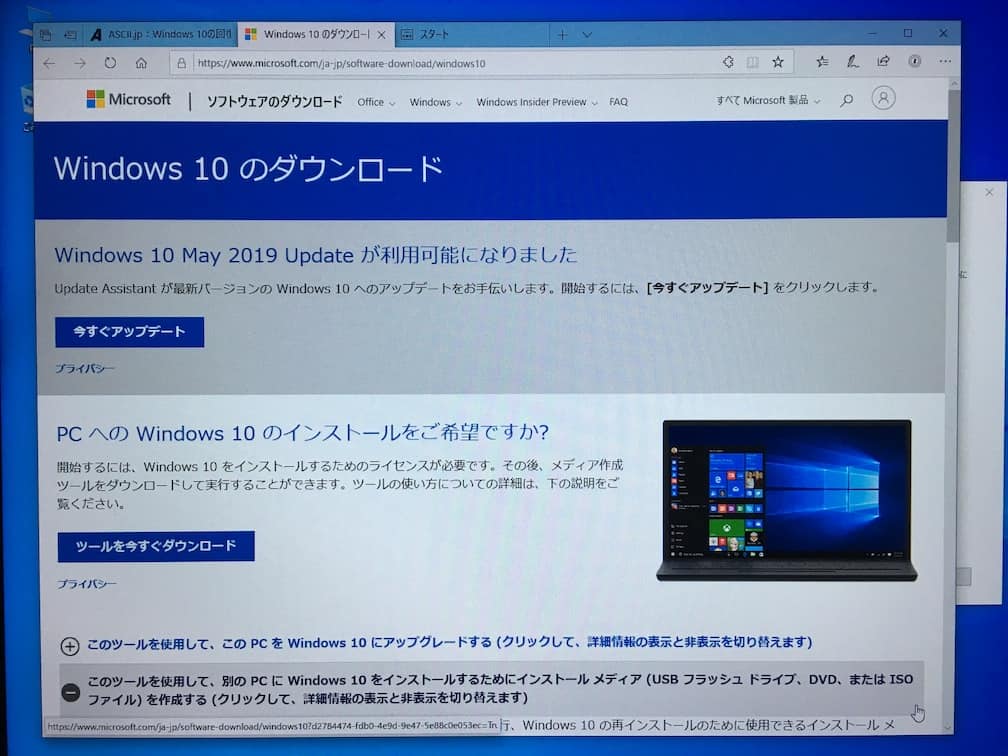
リカバリドライブを作成したい場合は、下記にも情報があります。
> – [ASCII.jp:Windows 10の回復ドライブと再インストールの違いを教えて|ズバッと解決! Windows 10探偵団](https://ascii.jp/elem/000/001/159/1159868/)
> – [HP PC – MicrosoftリカバリUSBドライブの作成と使用方法 (Windows 10) | HP®カスタマーサポート](https://support.hp.com/jp-ja/document/c04755123)
## OS クリーンインストール
システムを終了して電源を切った後、あたらしいドライブ(SSD)に接続し直します。
USB メモリを接続したまま、起動します。
インストール画面に到達したら、控えていたプロダクト ID を利用してインストールを完了させましょう。
主なステップは以下の通りです。
– プロダクト ID を入力する
– カスタム: Windows のみをインストールする
– (必要であれば)パーティションを削除、もしくはフォーマットする
– (再起動画面が現れたら)USB メモリを引き抜き再起動する
なお、インストール画面が表示されない場合は、ブートの優先順位を「USB ハードディスク >ハードディスク」となるよう BIOS 画面で変更します。
この機種は「esc キー」で BIOS を呼び出せます。
> – [HP PC – システムBIOSの起動順序の設定 | HP®カスタマーサポート](https://support.hp.com/jp-ja/document/c04094117)
再起動後は、Windows update やドライバアップデートを行って終了です。
## BIOS と ファームウェアのアップデート
### システム BIOS
再起動を行い「esc キー」で BIOS を呼び出します。
> – [HPデスクトップPC – BIOSセットアップユーティリティ情報およびメニューオプション | HP®カスタマーサポート](https://support.hp.com/jp-ja/document/c04604886)
「F10 キー」を押します。
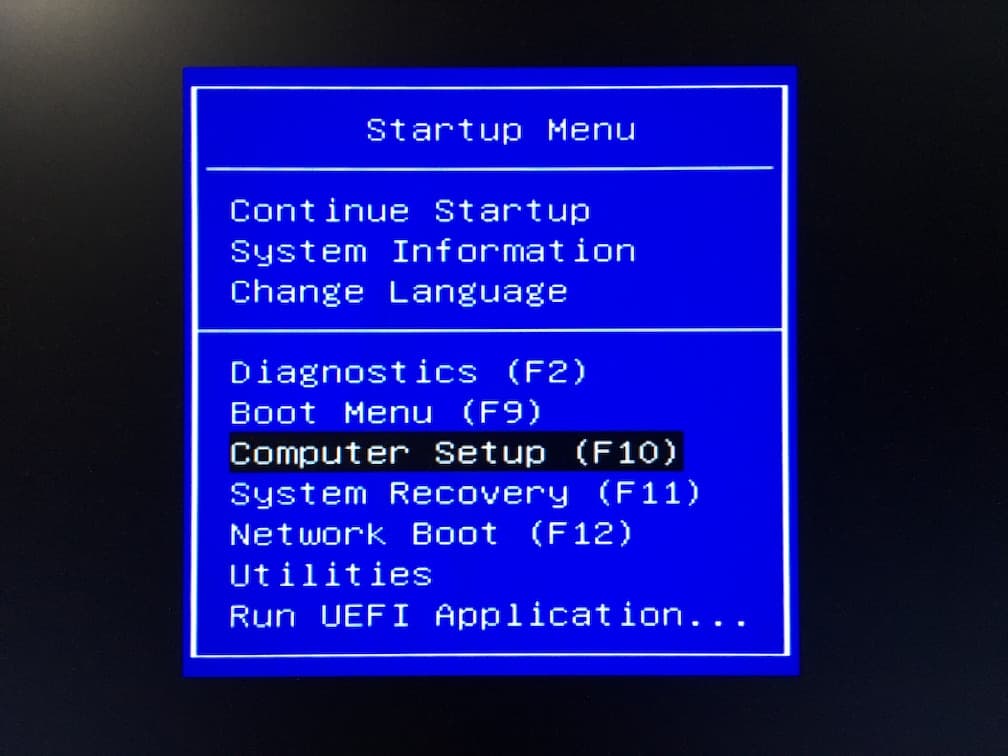
「System Information」を確認します。
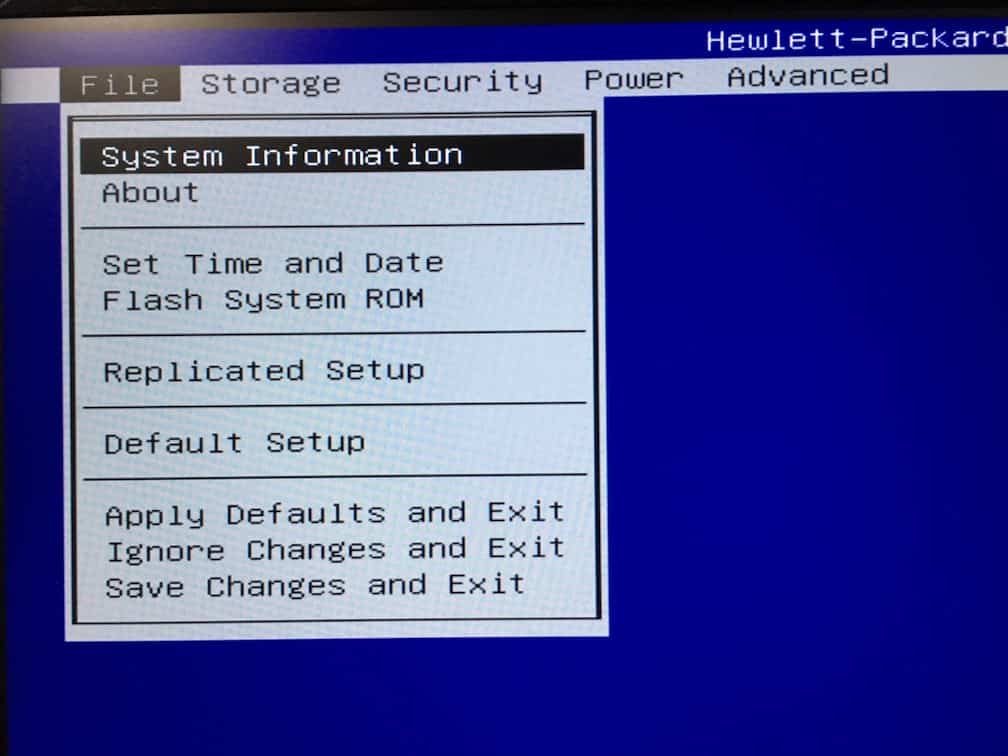
システム BIOS は「K01 V02.05」となっています。
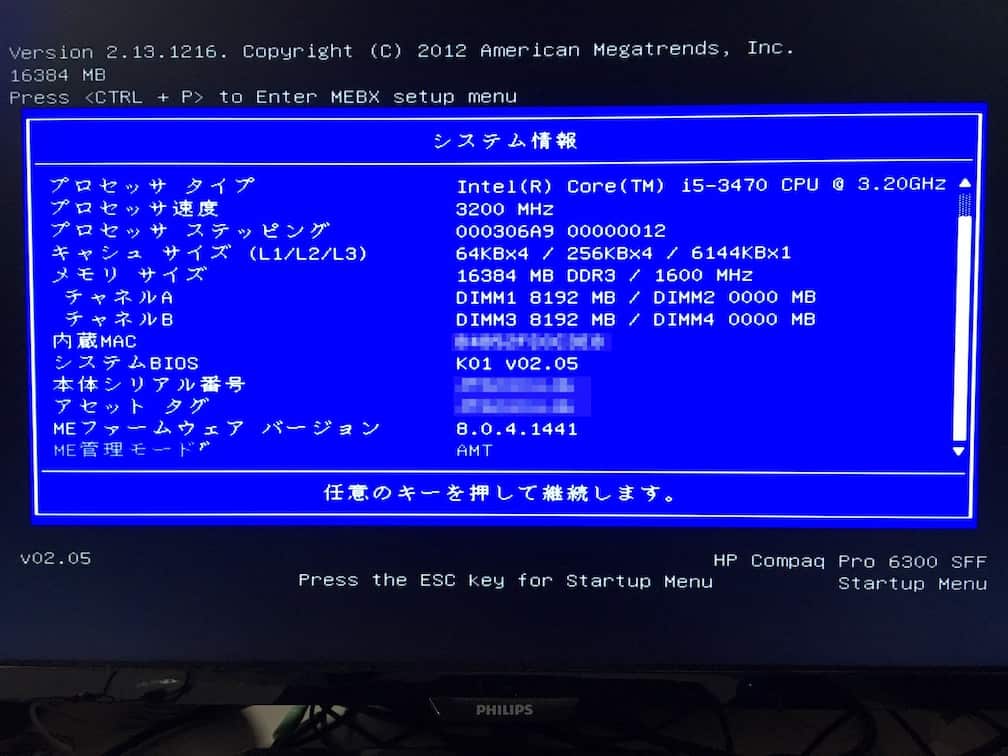
再び Windows 10 を起動するか、他の PC を利用してカスタマーサポートページを表示します。
「ソフトウェアおよびドライバー > BIOS」を確認します。
「K01 BIOS 2.90 Rev. A」が最新です。
これを USB メモリにインストールします。
> – [HP Compaq Pro 6300 SF Desktop – ドライバーのダウンロード | HP®カスタマーサポート](https://support.hp.com/jp-ja/drivers/selfservice/hp-compaq-pro-6300-small-form-factor-pc/5232881)
再び BIOS 画面を呼び出し「Flash System Rom」から USB メモリを選択し、BIOS をアップデートします。
> – [HP デスクトップ PC – BIOSのアップデート | HP®カスタマーサポート](https://support.hp.com/jp-ja/document/c01043087)
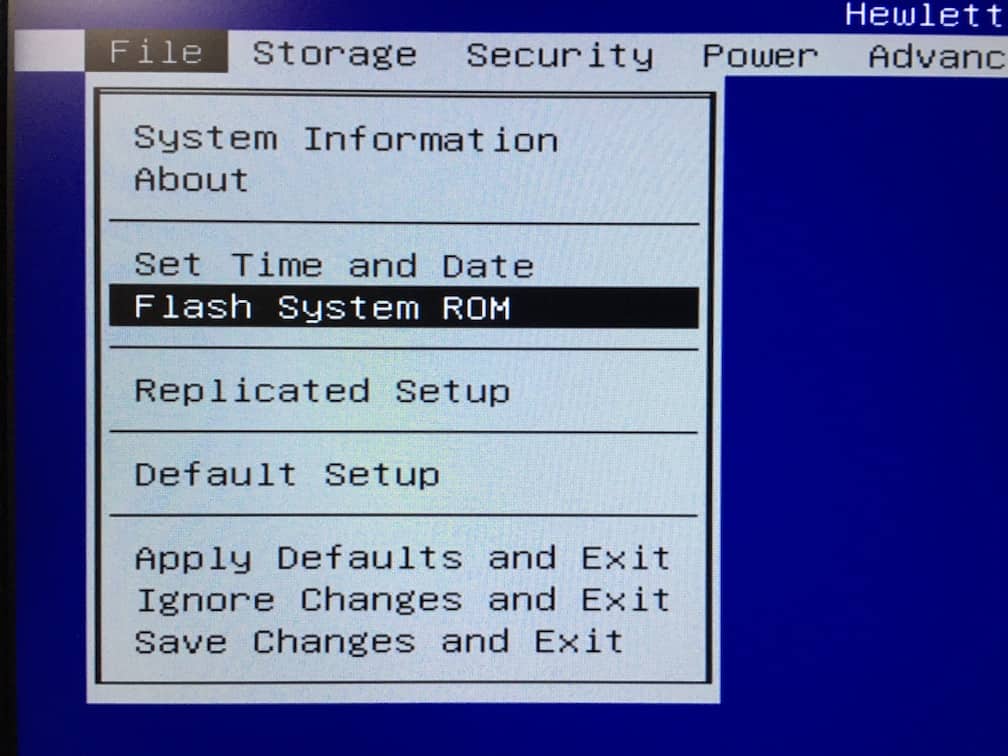
### MEファームウェア
少し前に大騒ぎになったインテルの脆弱性を「Intel-SA-00086 検出ツール」でチェックします。
> – [インテル® マネジメント・エンジンの重要なファームウェア・アップデート (Intel-SA-00086)](https://www.intel.co.jp/content/www/jp/ja/support/articles/000025619/software.html)
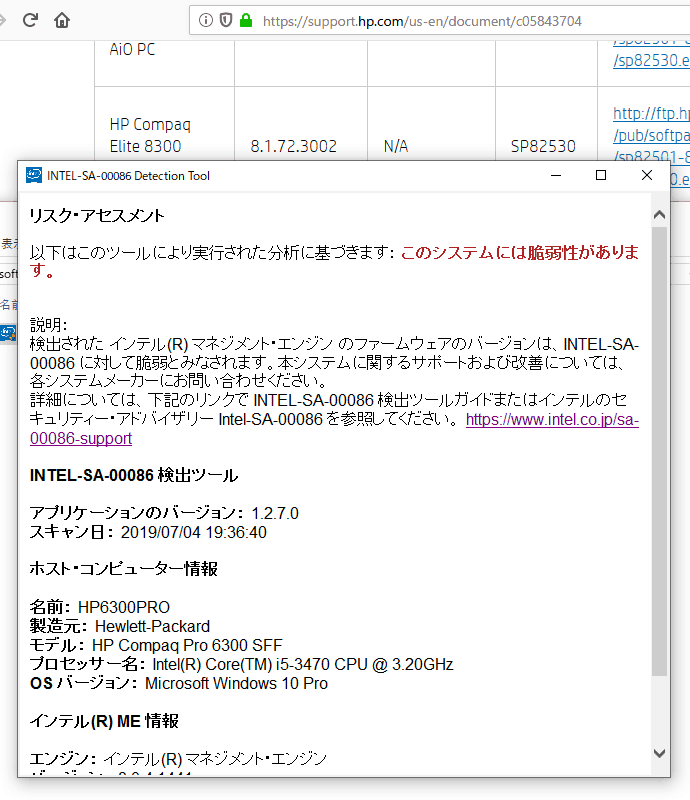
未対応な状態であることが検出されたので、ページ内のリンクからアップデートを入手、実行します。
> – [HPSBHF03571 rev. 6 – Intel Management Engine Cumulative Security update and fix for WPA2 vulnerability | HP® Customer Support](https://support.hp.com/us-en/document/c05843704)
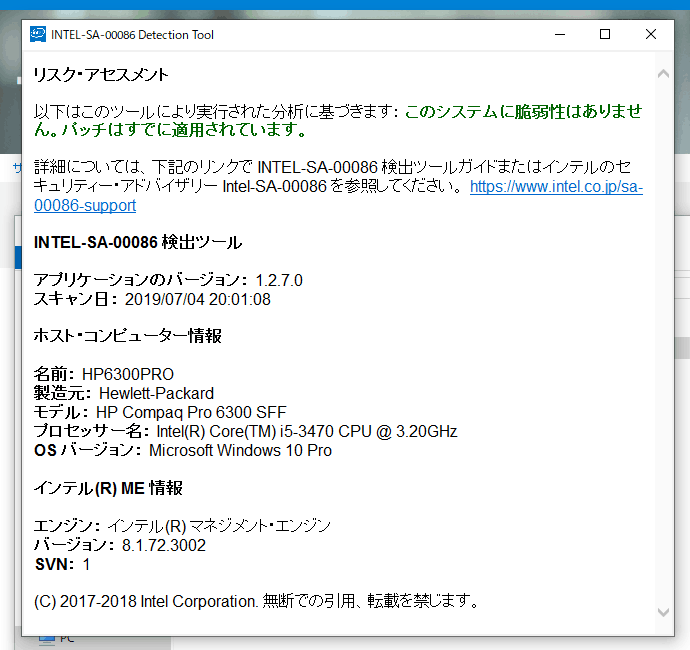
以上を実行後、BIOS と ファームウェアは以下のようになりました。
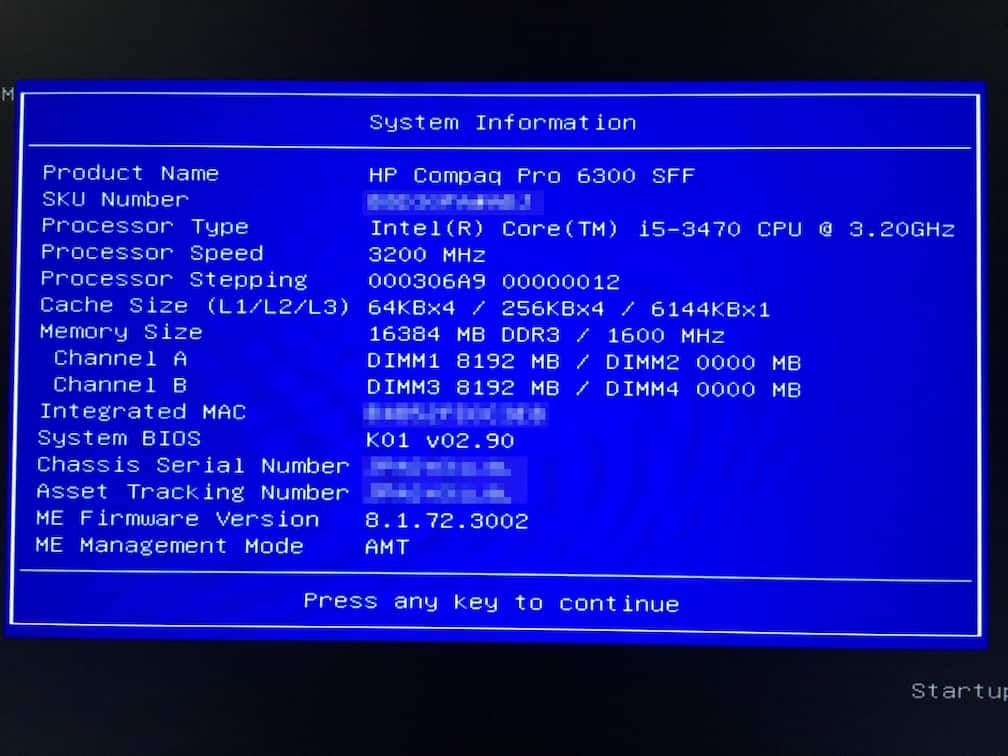
おつかれさまでした。。。
## トラブルシューティング
上記では、すんなりクリーンインストールできた体で書いていますが、インストールメディア、回復ドライブまわりでかなり手間取りました。
「PC を初期状態に戻すときに問題が発生しました」

「0x80042405-0xA001B」
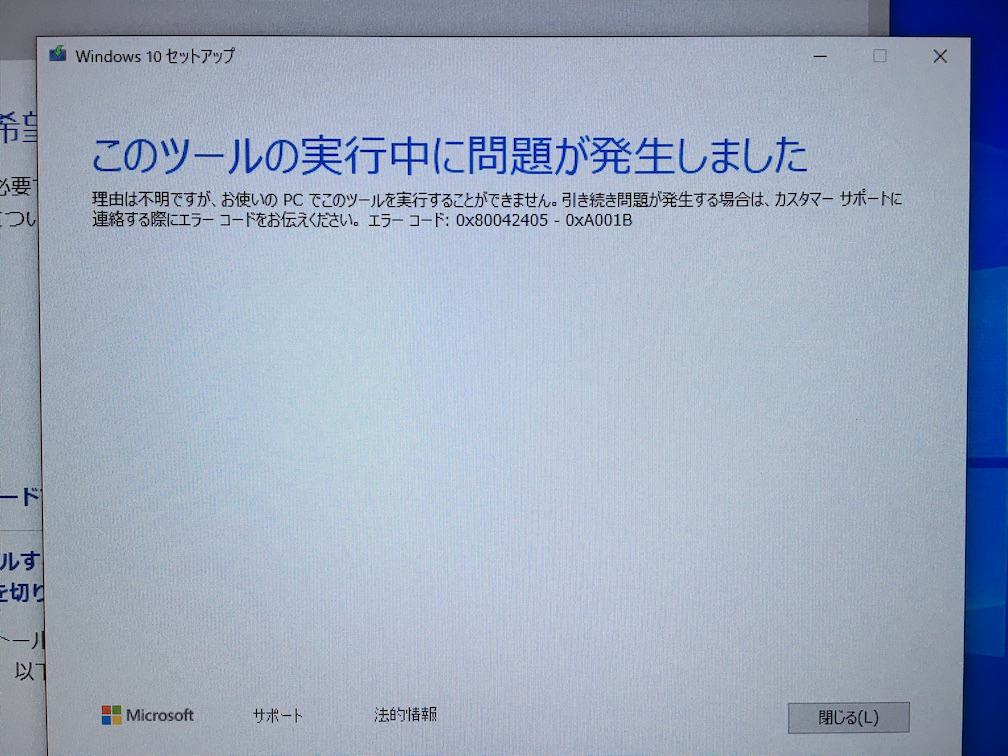
エラー時に表示される情報が少なすぎて、どこで問題が起きているのか分からない。
公式の情報が見当たらない。
検索するとサードパーティのツールを使って移行したユーザーばかり。
> – [「PC を初期状態に戻すときに問題が発生しました」とエラーが表示される – マイクロソフト コミュニティ](https://answers.microsoft.com/ja-jp/windows/forum/windows_10-update/pc/624564db-8a8e-4dd0-a427-79989461e53c?auth=1)
> – [【0x80042405-0xA001B】パソコンのクリーンインストールやリフレッシュができない – マイクロソフト コミュニティ](https://answers.microsoft.com/ja-jp/windows/forum/all/0x80042405/9f00f71f-6090-49d9-9df2-8df98d07b272)
やっとそれらしい情報を見つけたのはこちら。
> – [回復ドライブを使用して Windows を再インストールする方法 ( Windows 10 ) | ドスパラ サポートFAQ よくあるご質問|お客様の「困った」や「知りたい」にお応えします。](http://faq3.dospara.co.jp/faq/show/2853?site_domain=default)
> – [回復ドライブの作成方法 ( Windows 10 ) | ドスパラ サポートFAQ よくあるご質問|お客様の「困った」や「知りたい」にお応えします。](http://faq3.dospara.co.jp/faq/show/7136?site_domain=default)
USB 2.0 規格 USB フラッシュメモリーのご使用を推奨
> 回復ドライブは、USB 2.0 規格 USB フラッシュメモリーのご使用を推奨します。 一部の USB 3.0 規格の USB フラッシュメモリーを USB 3.0 ポートに接続しシステム復元等を行った場合、 USB フラッシュメモリー内に復元を試みて失敗する事例が報告されています。
当初用意していた USB メモリが 3.0 だったので、2.0 も用意してポートやメモリをいろいろ変えながら試してやっとクリーンインストール完了。
インストールメディア、回復ドライブが正常に作成できているように見えるのに、実行時にエラーが出るのはおかしいと思う。
作成時に警告なりエラーを出して欲しいのだけど。
## 所感
(Apple の Time Machine にどっぷりなので)クリーンインストールや回復ディスクの作成と復元に手間がかかる、信頼性に疑問がある点は仕事で使うにはつらいところ。
Windows 10 について知らないので解決策あるのかも知れませんが、バックアップも含めて考えないといけないのがめんどくさい。
また、リファービッシュ的に売られている中古 Windows PC で 脆弱性が放置されていたと言うことが、個人的にはかなりショッキングでした。
苦手な方はできないと思う。
